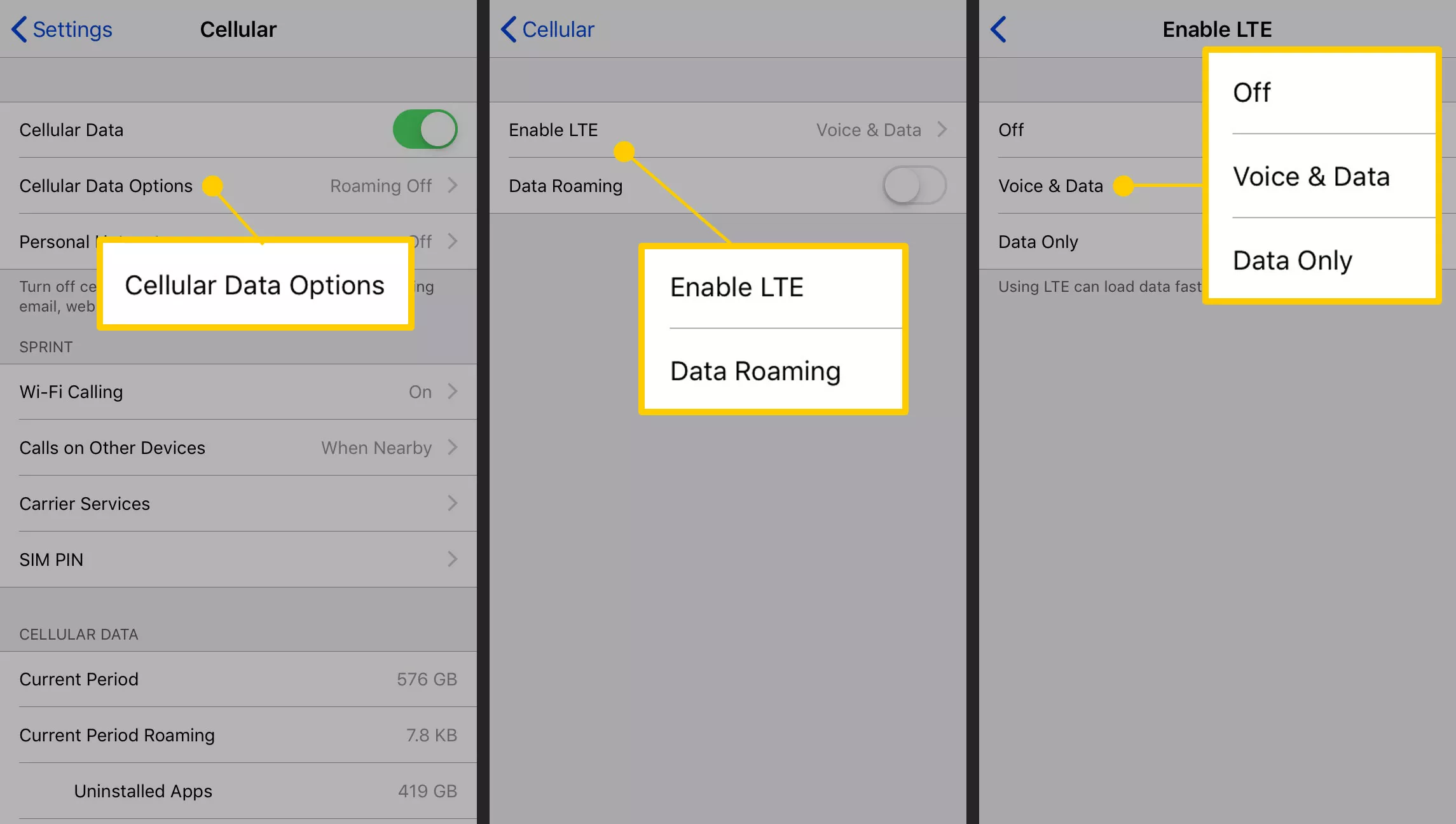نحوه صرفه جویی در وقت و پول با استفاده از Wi-Fi در آیفون
آیفون اپل تقریباً از هر کجا با استفاده از شبکه تلفن همراه به طور خودکار به اینترنت متصل می شود. آیفون ها همچنین برای اتصال به شبکه های اینترنتی بی سیم ، حاوی آنتن Wi-Fi داخلی هستند. استفاده از اتصالات Wi-Fi آیفون چند مزیت دارد:

صرفه جویی در زمان: Wi-Fi پهنای باند شبکه بسیار بالاتری نسبت به پروتکل های سلولی که از iPhone پشتیبانی می کند فراهم می کند. این به طور معمول به معنی بارگیری سریعتر و مرور برنامه ها است. صرفه جویی در هزینه: هرگونه ترافیک شبکه در حالی که آیفون از طریق
Wi-Fi متصل می شود ، به سهمیه های برنامه داده ماهانه حساب نمی شود.

نظارت بر اتصالات شبکه در آیفون
گوشه سمت چپ بالای صفحه نمایش آیفون نمادهایی را نشان می دهد که وضعیت شبکه آن را نشان می دهد:
قدرت اتصال: یک مقدار بین یک تا چهار میله نشانگر قدرت سیگنال بی سیم است که آیفون برای اتصال فعلی (یا Wi-Fi یا تلفن همراه) تشخیص می دهد.
ارائه دهنده تلفن همراه: نام ارائه دهنده سلول (به عنوان مثال IRANCELL) در کنار قدرت اتصال در کنار قدرت اتصال ظاهر می شود ، حتی اگر آیفون دارای اتصال Wi-Fi باشد.
نوع اتصال: نوع اتصال شبکه در کنار نام ارائه دهنده ظاهر می شود. اگر آیفون به یک شبکه سلولی وصل شود ، این متنی مانند "3G" یا "LTE" خواهد بود. اگر این چیزی است که آیفون از آن استفاده می کند ، یک نماد Wi-Fi ظاهر خواهد شد.
هنگامی که اتصال Wi-Fi را با موفقیت انجام دهد ، یک iPhone به طور خودکار از اتصال تلفن همراه جدا خواهد شد. به همین ترتیب ، اگر کاربر Wi-Fi را خاموش کند یا اتصال قطع شود ، به اتصال سلولی برمی گردد.
نحوه اتصال آیفون به یک شبکه Wi-Fi
برنامه تنظیمات آیفون حاوی یک بخش Wi-Fi برای مدیریت اتصال به این شبکه ها است.
1. Settings را باز کنید.
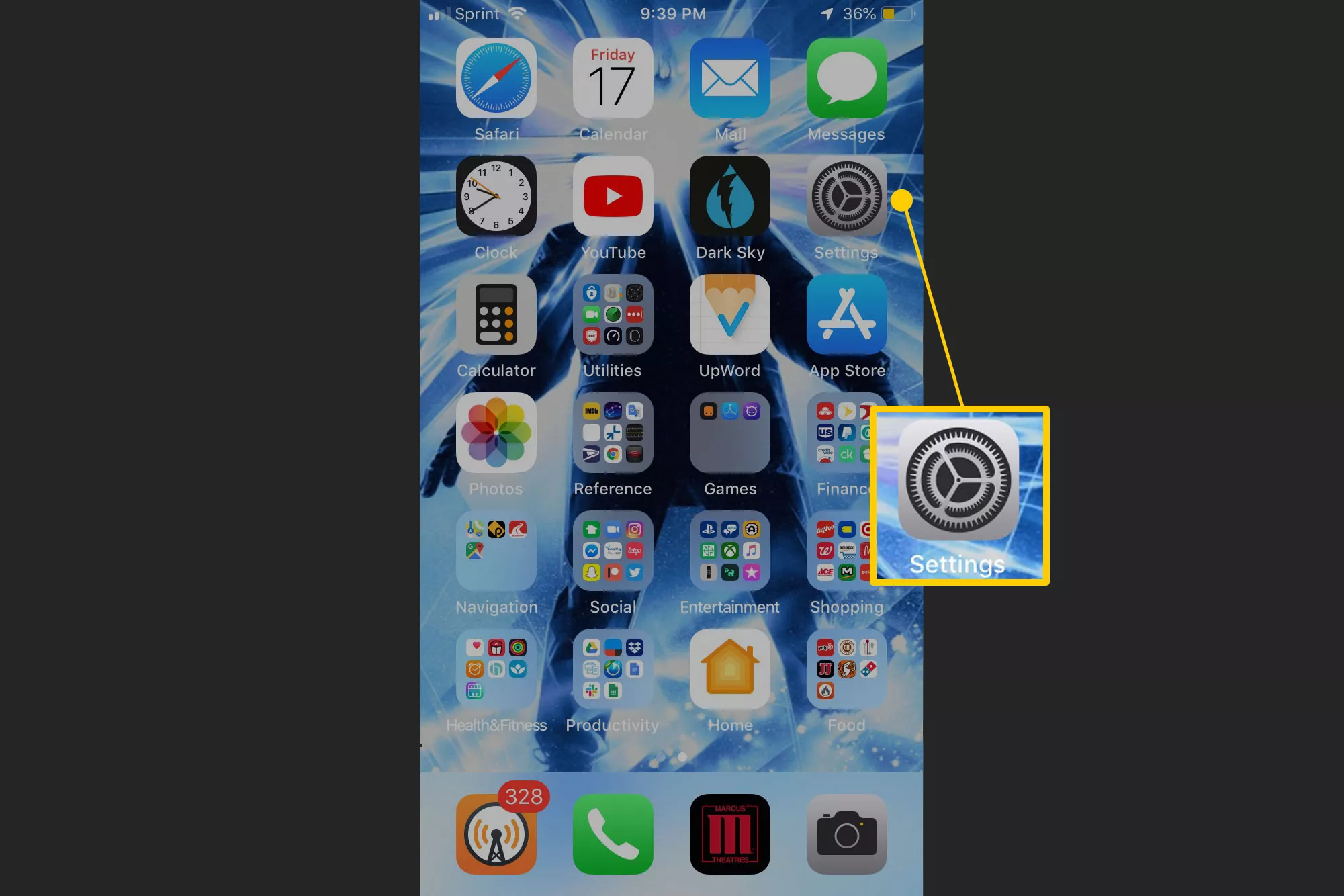
روی Wi-Fi ضربه بزنید ، و سپس نوار لغزنده را روی صفحه بعدی روشن / روشن کنید. آیفون شما تحت انتخاب یک شبکه لیستی از شبکه های بی سیم موجود را ایجاد می کند.
بر روی نام شبکه ای که می خواهید بپیوندید ضربه بزنید و در صورت لزوم رمز عبور را وارد کنید.
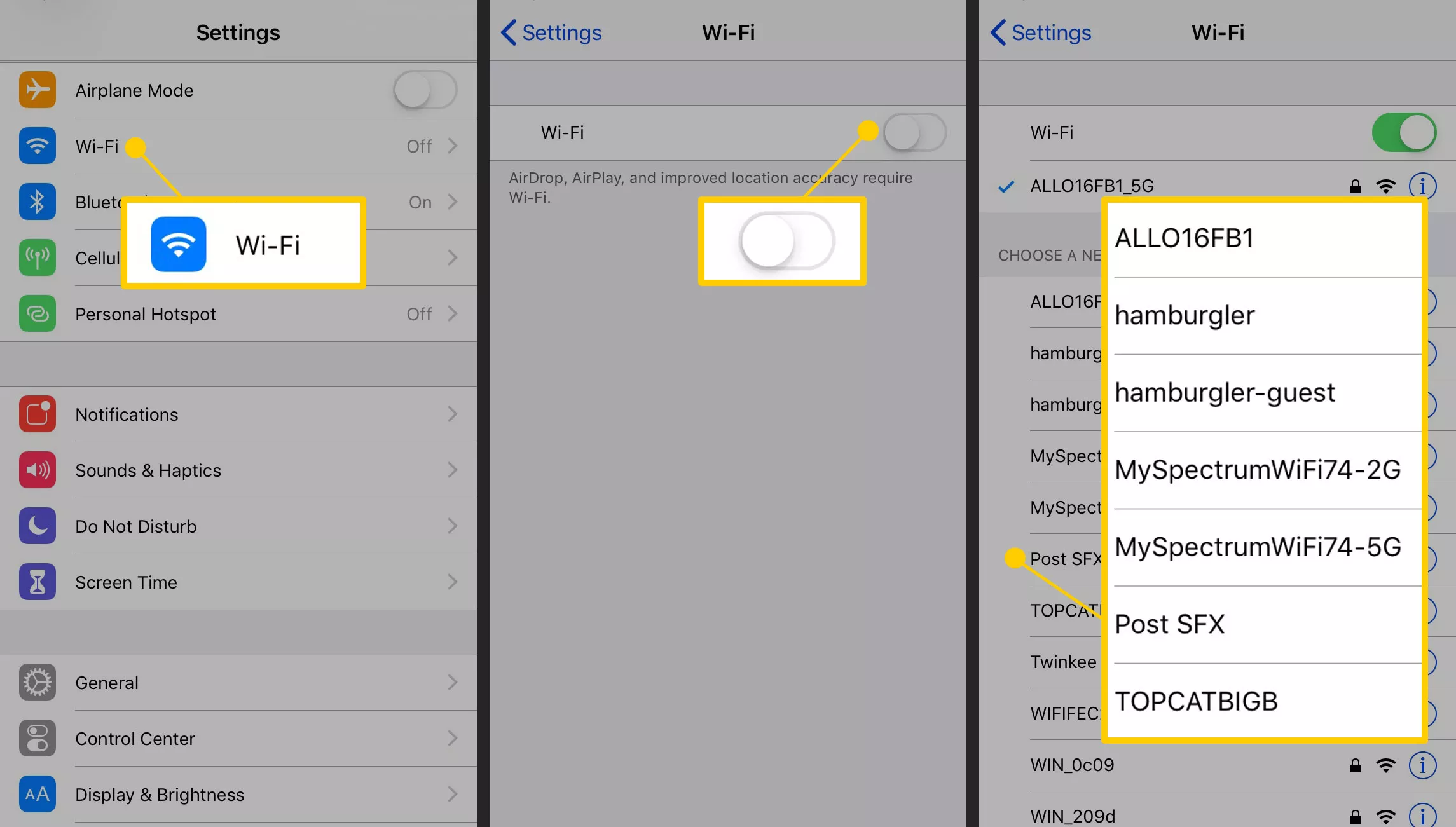
هنگامی که رمز عبور را یک بار وارد کنید ، آیفون شما آن را به خاطر می آورد. به سوئیچ کنار Auto-Join در صفحه اطلاعات ضربه بزنید تا به آیفون بگویید هر زمان ممکن باشد به این شبکه بپیوندد.
چگونه می توان iPhone را از شبکه های Wi-Fi خارج کرد.
برای از بین بردن یک شبکه Wi-Fi که قبلاً پیکربندی شده باشد تا آیفون دیگر سعی در اتصال خودکار به آن نداشته باشد یا رمز عبور را ذخیره کند:
1. در صفحه Wi-Fi ، روی دکمه اطلاعات کنار شبکه مورد نظر خود که iPhone شما فراموش کرده است ، ضربه بزنید.
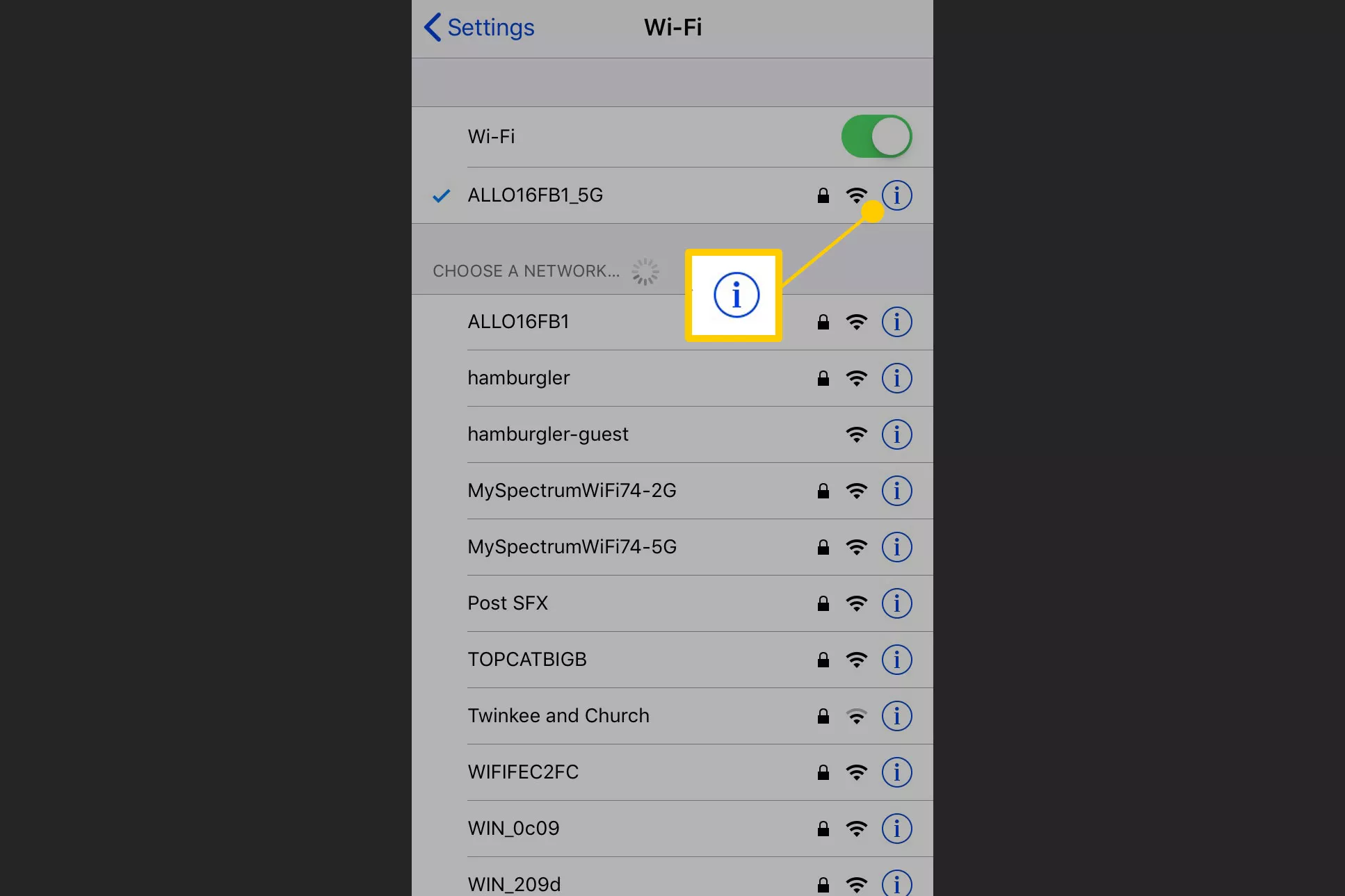
2. بر روی فراموش کردن این شبکه ضربه بزنید.
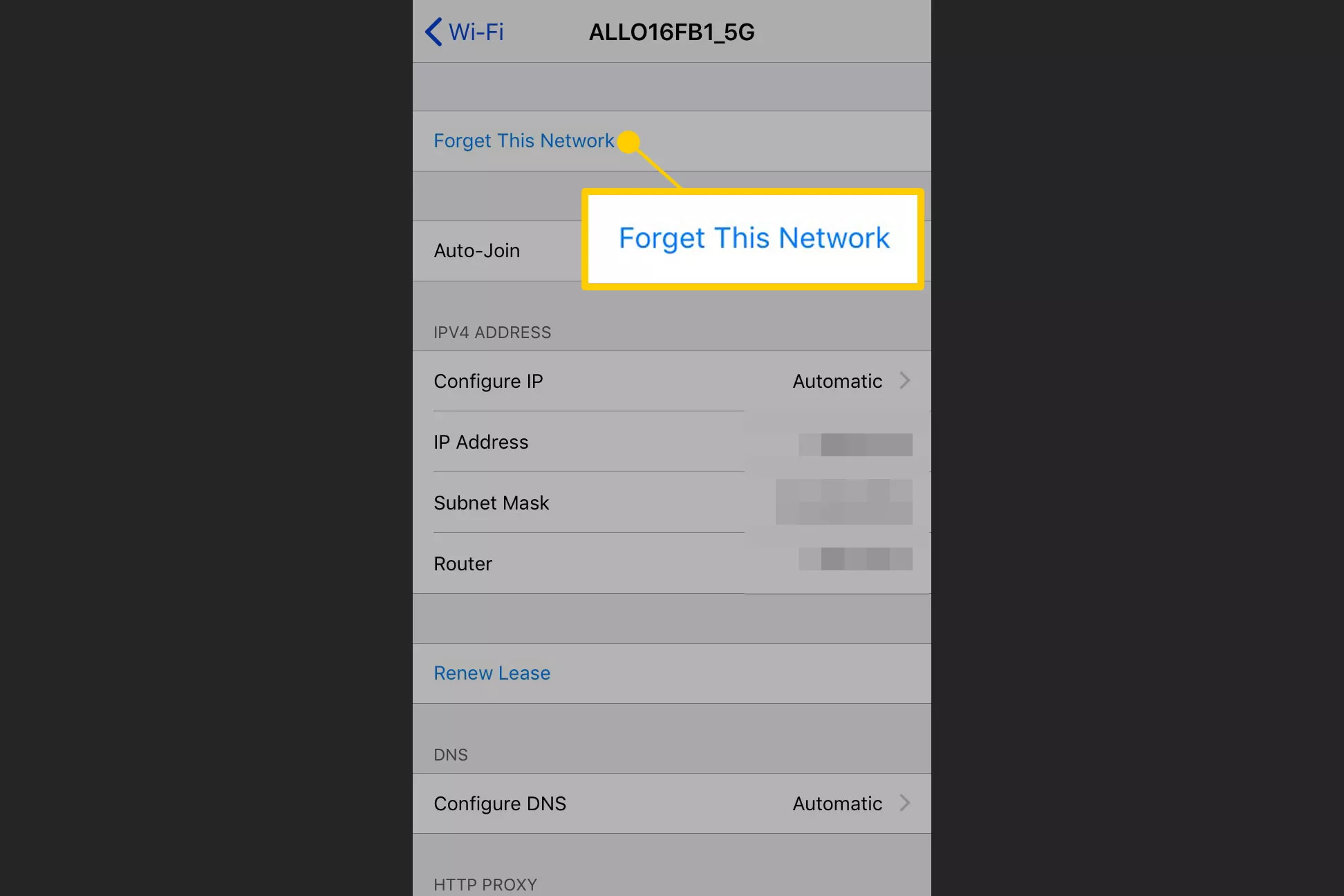
3. اگر می خواهید در آینده مجددا به این شبکه بپیوندید ، از شما رمز عبور می خواهد.
نحوه محدود کردن برنامه های iPhone فقط برای استفاده از Wi-Fi
برخی از برنامه های iPhone ، به ویژه برنامه هایی که ویدئو و صدا را پخش می کنند ، میزان زیادی از ترافیک شبکه ایجاد می کنند. از آنجا که آیفون هنگامی که اتصال Wi-Fi را از دست می دهد ، به طور خودکار به شبکه تلفن همراه باز می گردد ، فرد می تواند بدون تحقق آن به سرعت برنامه داده ماهانه تلفن همراه خود را مصرف کند. برای محافظت در برابر مصرف داده های سلولی
ناخواسته ، بسیاری از برنامه های پهنای باند شامل گزینه ای برای محدود کردن ترافیک شبکه خود فقط به Wi-Fi هستند. اگر این گزینه را در برنامه هایی که اغلب استفاده می شود در دسترس باشد ، این گزینه را تنظیم کنید.
در اینجا نحوه استفاده از آیفون به شما داده شده است که از داده های تلفن همراه به طور خودکار استفاده نکند:
- تنظیمات را باز کنید ، و سپس روی Cellular ضربه بزنید.
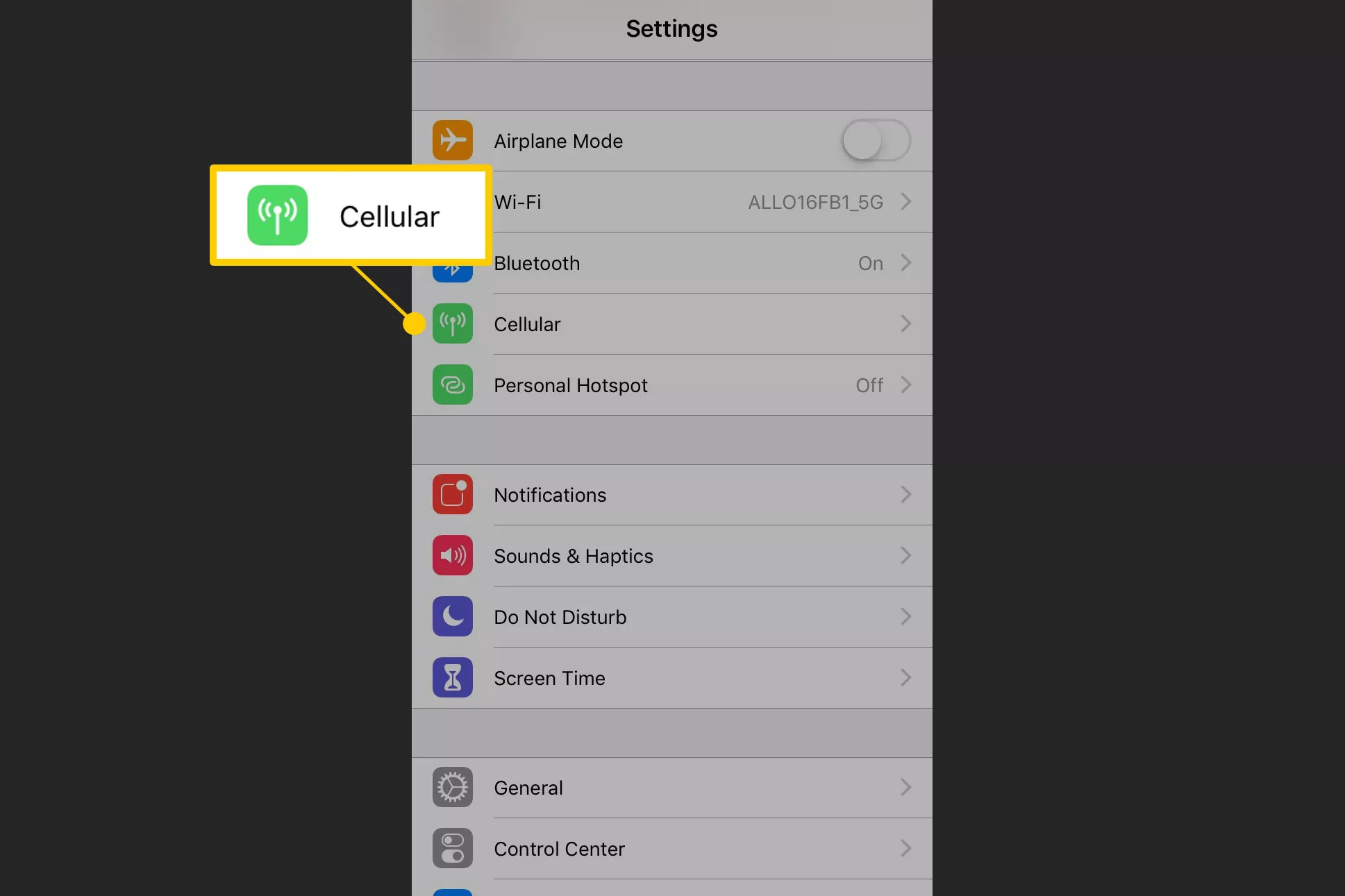
2. به سوئیچ کنار داده های سلولی ضربه بزنید تا خاموش / سفید شود.

3. همچنین اگر نمی خواهید در شرایط اضطراری خطر اتصال بدون اتصال را داشته باشید ، می توانید داده های تلفن همراه را نیز روشن کنید. منوی گزینه های داده سلولی به شما امکان می دهد کنترل آنچه را که برای اتصال استفاده می کنید کنترل کند.
Data Roaming به iPhone اجازه می دهد تا در خارج از محدوده ارائه دهنده تلفن همراه خود به شبکه دیگری متصل شود. این گزینه را خاموش کنید تا از پرداخت هزینه اضافی (رومینگ) توسط شرکت مخابراتی خود جلوگیری کنید. اگر گزینه Enable LTE را دارید ، می توانید شبکه خود را تنظیم کنید که از تلفن همراه برای داده ، صدا و داده استفاده کند یا هیچ یک. خاموش کردن آن ،
هر دو داده و فعالیت تماس را محدود می کند.
خاموش کردن داده های تلفن همراه ممکن است باعث کندتر شدن آیفون شود.
4. اگر شرکت مخابراتی شما از تماس Wi-Fi پشتیبانی می کند ، می توانید برای ذخیره داده ها آن را روشن کنید. این عملکرد به شما امکان می دهد به جای برنامه سلولی ، از شبکه بی سیم استفاده کنید.